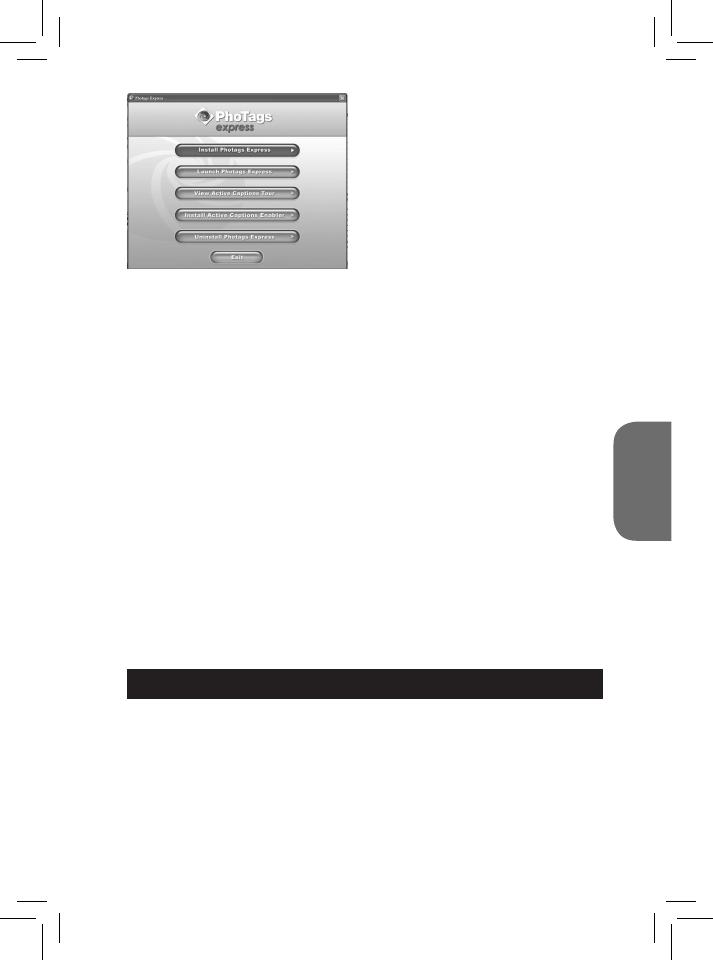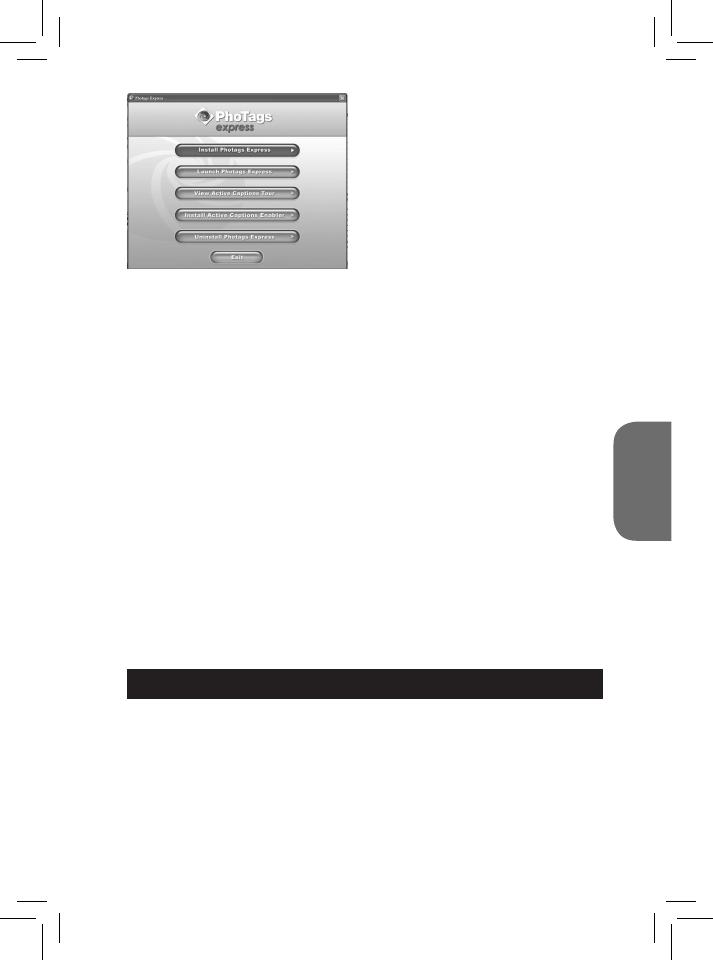
51
PORTUGUÊS
Clique em “Install PhoTags Express” e
siga as instruções para instalar o
“PhoTags Express” e o “WebCam
Express”. O software do “PhoTags
Express” e “WebCam Express” oferece
muitas aplicações para a edição e
impressão de fotos. Quando a
instalação estiver terminada, aparece
uma janela de conrmação. Retire o
sinal da opção “Start the application”
(iniciar a aplicação) e clique no botão
“Finish” (terminar) para fechar a janela
e voltar ao menu de instalação. Agora,
pode instalar o controlador da câmara.
LIGAR E DESLIGAR A CÂMARA
Prima e mantenha premido o botão da energia (POWER) para ligar e
desligar a câmara. Quando ligar a câmara, o ecrã LCD acende e um “beep”
é ouvido para conrmar que a câmara está pronta a ser utilizada.
Nota: A câmara desliga-se automaticamente passados 60 segundos de
inactividade.
2. Clique em “Install Driver” (instalar controlador) e siga as instruções para
instalar o controlador da câmara.
3. Precisa de reiniciar o seu computador após a instalação do controlador.
O controlador “Instant USB Camera” permite-lhe usar a sua câmara digital
como webcam.
Nota:
• Se o CD não for executado automaticamente, clique em “Iniciar”,
“Executar” e escreva “D:\autorun.exe” na caixa de texto de “Executar” (em
que D:\ é a sua unidade de CD-ROM) e prima Enter.
• Tem de instalar o controlador antes de descarregar fotos/vídeos da sua
câmara, ou de usar a câmara como webcam.
• Certique-se de que a câmara não está ligada ao seu computador antes
de instalar o controlador e o software.
• Quando iniciar o software “PhoTags Express” pela primeira vez, é
apresentada uma caixa de registo no ecrã. Pode escolher registar o
programa, saltar o processo de registo ou parar de visualizar de novo esta
caixa de diálogo.
NOTA IMPORTANTE: Lexibook não se responsabiliza, por qualquer dano
ou perda de dados resultantes da instalação e/ ou uso do software”